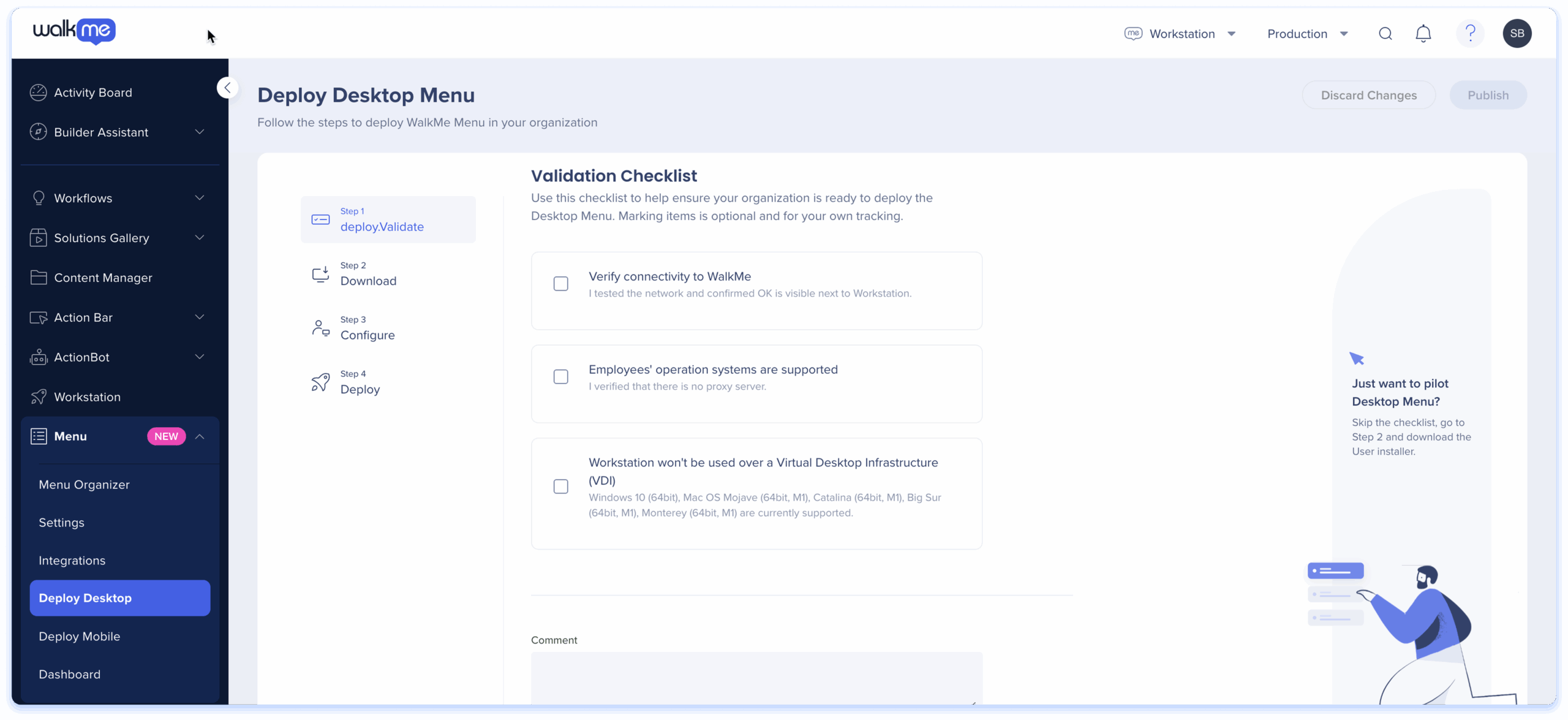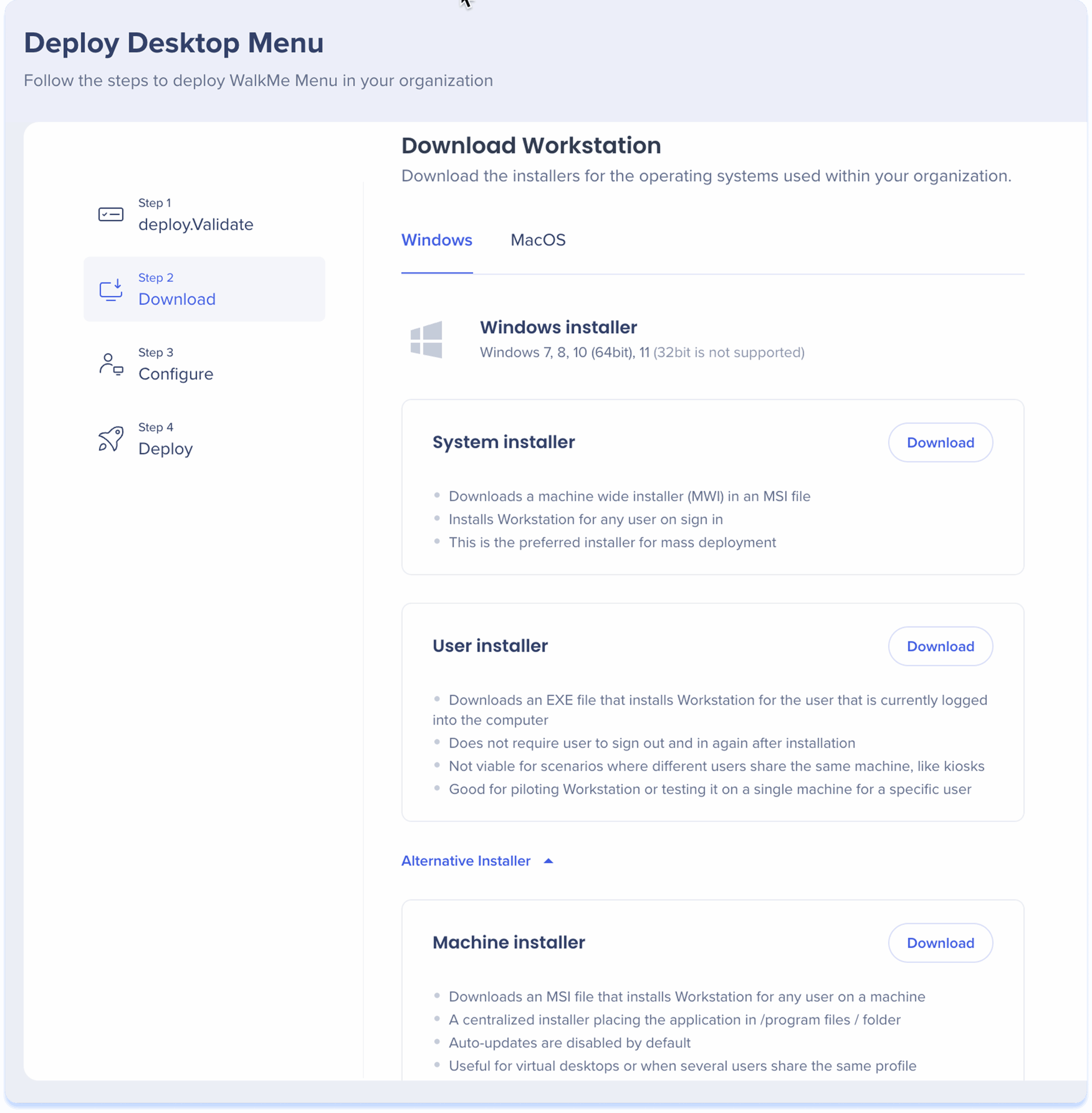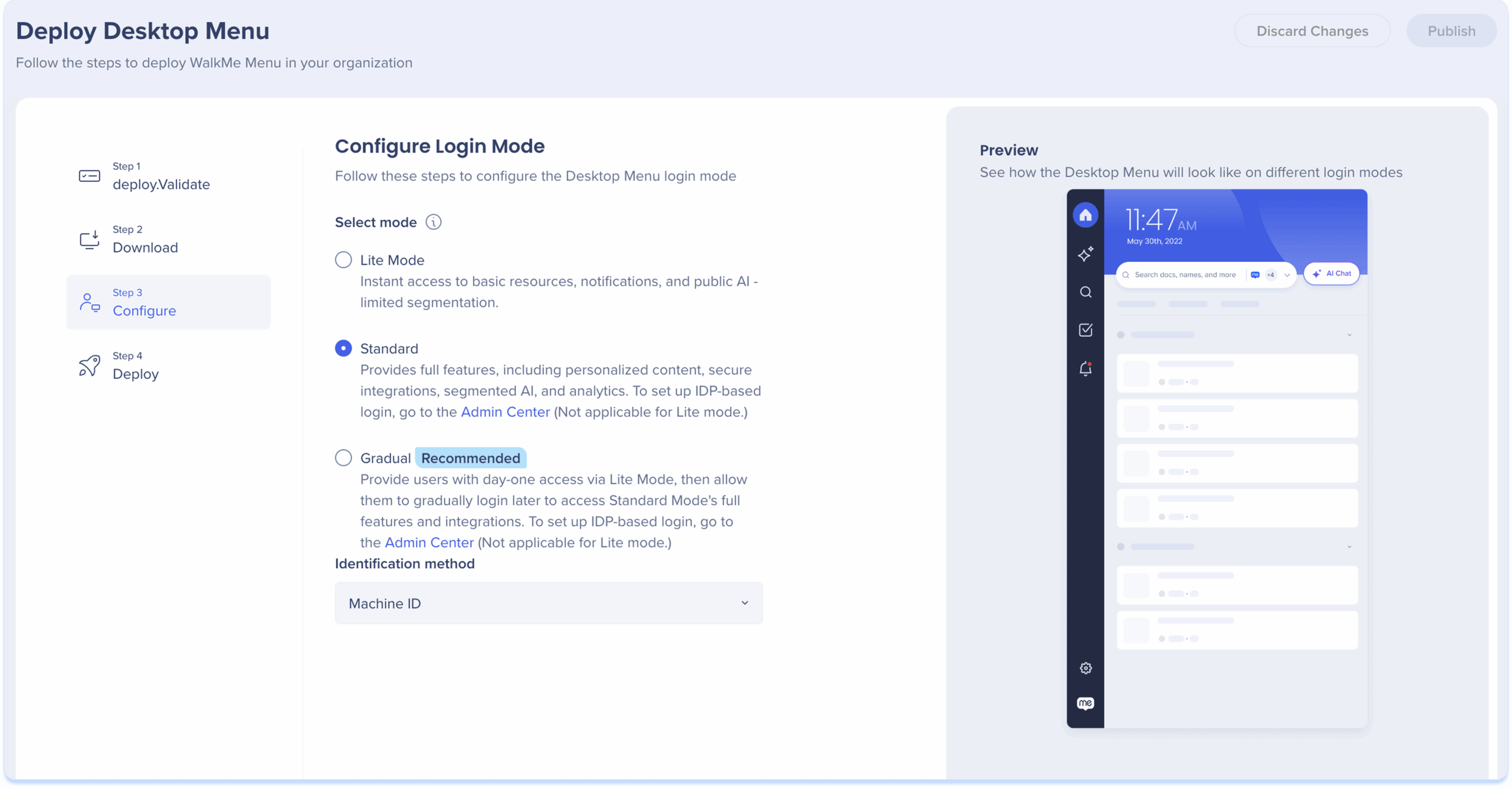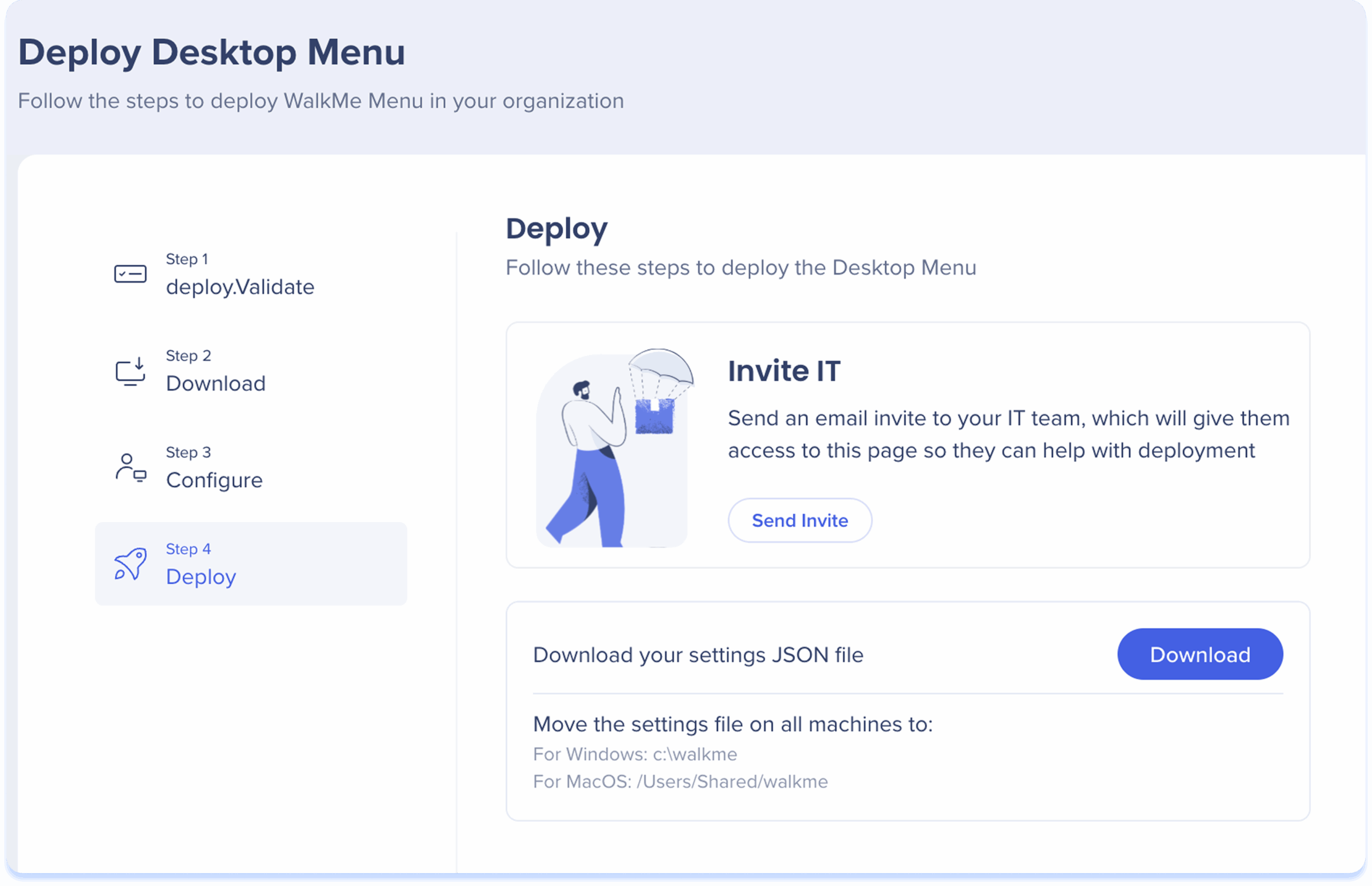Breve descripción general
La página Desplegar Escritorio en la consola de menús permite la instalación y el despliegue en toda la organización del menú de escritorio en las máquinas de los usuarios.
Pasos de implementación
Paso 1: Valida
La lista de verificación de validación garantiza que el menú de escritorio se pueda implementar en la organización.
Revisa la lista de verificación con las partes interesadas relevantes, que probablemente incluya a tu equipo de TI, y marca la casilla una vez que se haya confirmado una condición.
- Pasa el cursor sobre la casilla de verificación para ver quién confirmó cada una de las condiciones.
- Pasa el cursor sobre la condición o haz clic en la flecha hacia abajo para ampliar la descripción de la condición.
- Añade un comentario para dejar una nota bajo las condiciones y haz clic en "Guardar comentario".
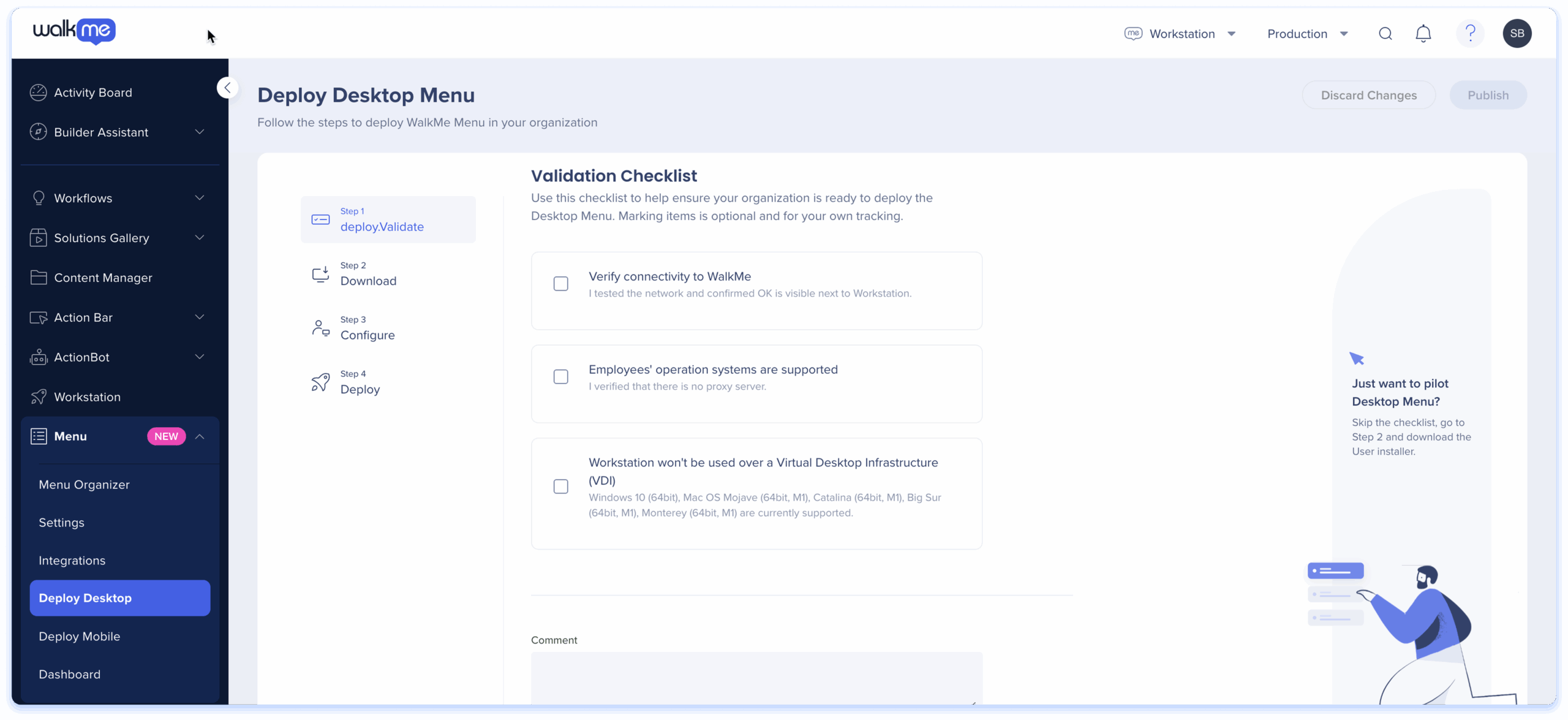
Paso 2: Descarga
En esta pantalla, descarga los instaladores para cada uno de los sistemas operativos (Windows y MacOS) dentro de la organización.
Windows
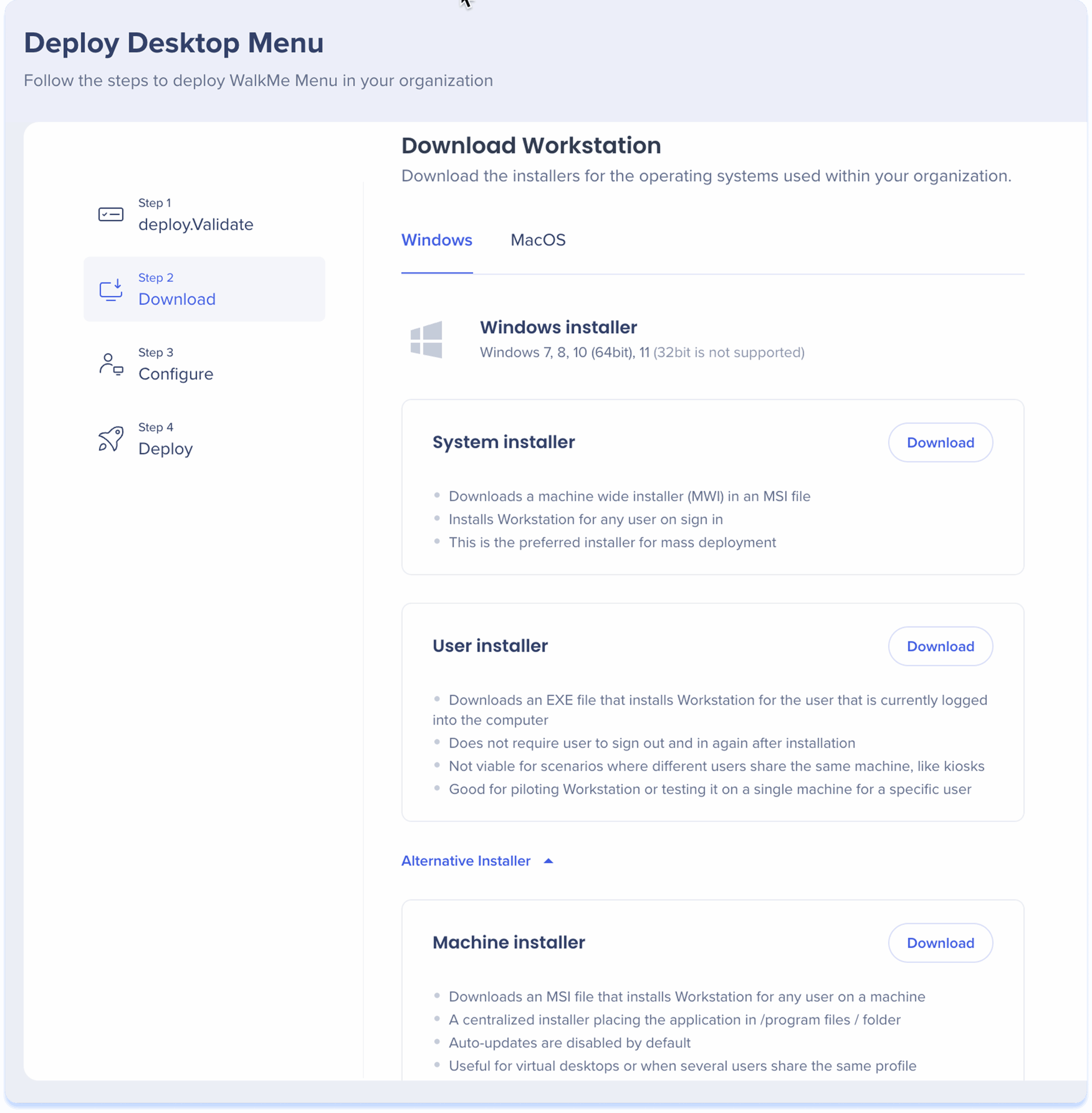
Hay tres tipos de instaladores de Windows: descarga el instalador que mejor se adapte a tus necesidades:
- Instalador del sistema:
- Instalador preferido para implementaciones masivas
- Descarga un instalador completo en un archivo MSI.
- Instala el menú de escritorio para cualquier usuario que inicia sesión
- Instalador del usuario:
- Descarga un archivo EXE que instala el menú de escritorio para el usuario que actualmente ha iniciado sesión en el ordenador
- No requiere que el usuario cierre sesión e inicie sesión nuevamente después de la instalación.
- No es viable para escenarios en los que diferentes usuarios utilizan la misma máquina, como los quioscos.
- Bueno para probar el menú de escritorio o probarlo en una sola máquina para un usuario específico
- Instalador de máquinas:
- Descarga un archivo MSI que instala el menú de escritorio para cualquier usuario en esa máquina
- Un instalador centralizado que coloca la aplicación en / archivos de programa / carpeta
- Las actualizaciones automáticas están desactivadas por defecto.
- Útil para escritorios virtuales o cuando varios usuarios comparten el mismo perfil.
MacOS
- Instalador:
- Descarga un archivo PKG que instala el menú de escritorio para todos los usuarios de la máquina
- Solo admite procesadores Intel de MacOS.
- Se utiliza tanto para implementaciones masivas como para pruebas piloto.
Móvil
La aplicación móvil se puede descargar a través de App Store o Google Play.
Paso 3: Configura
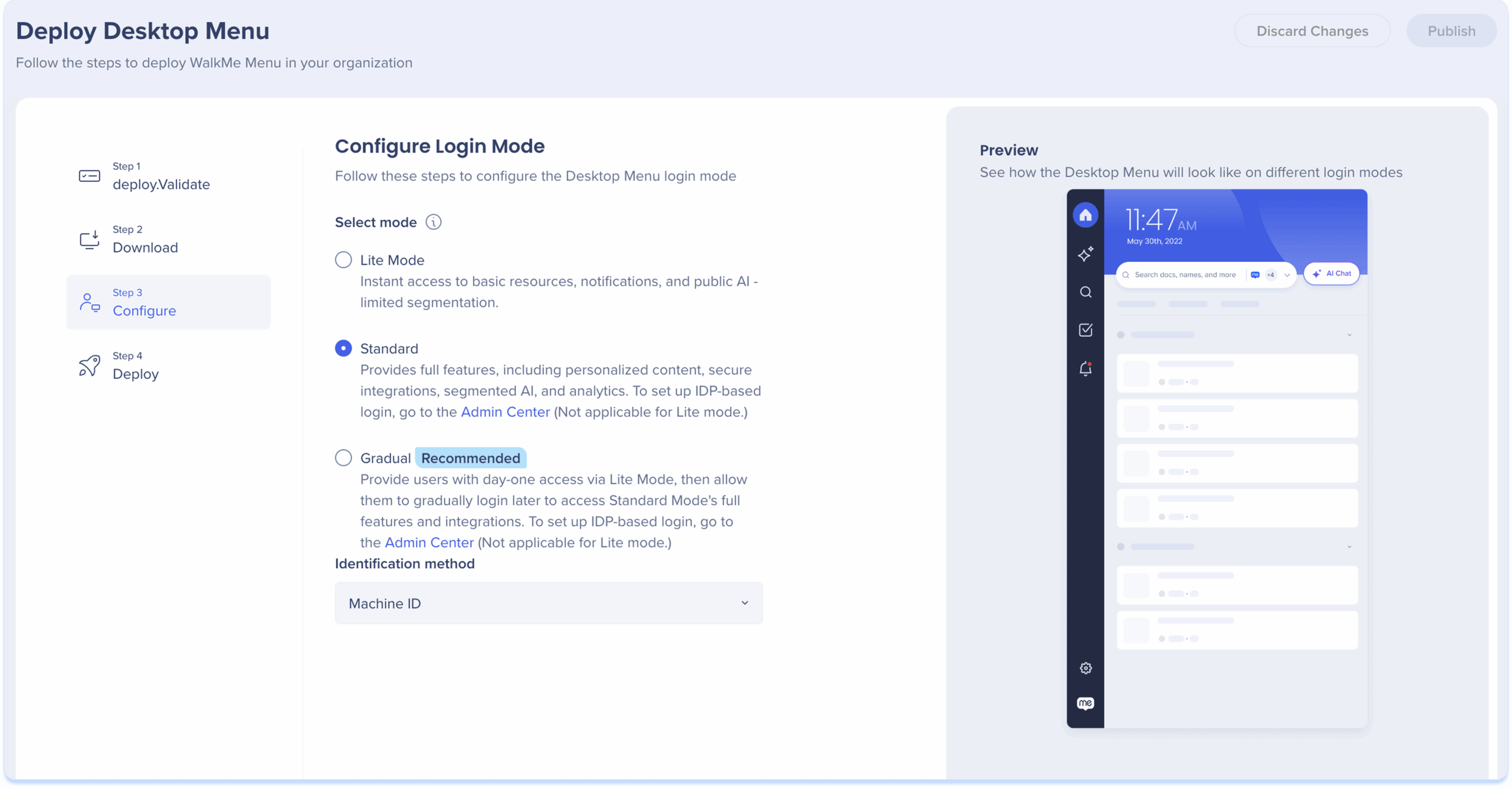
El menú de WalkMe ahora admite tres modos de inicio de sesión: Lite, Gradual y Estándar, lo que brinda a las organizaciones más flexibilidad en la forma en que los usuarios acceden al contenido del menú del escritorio.
Obtén más información sobre la configuración del modo de inicio de sesión aquí:
Login Mode
Paso 4: Escritorio
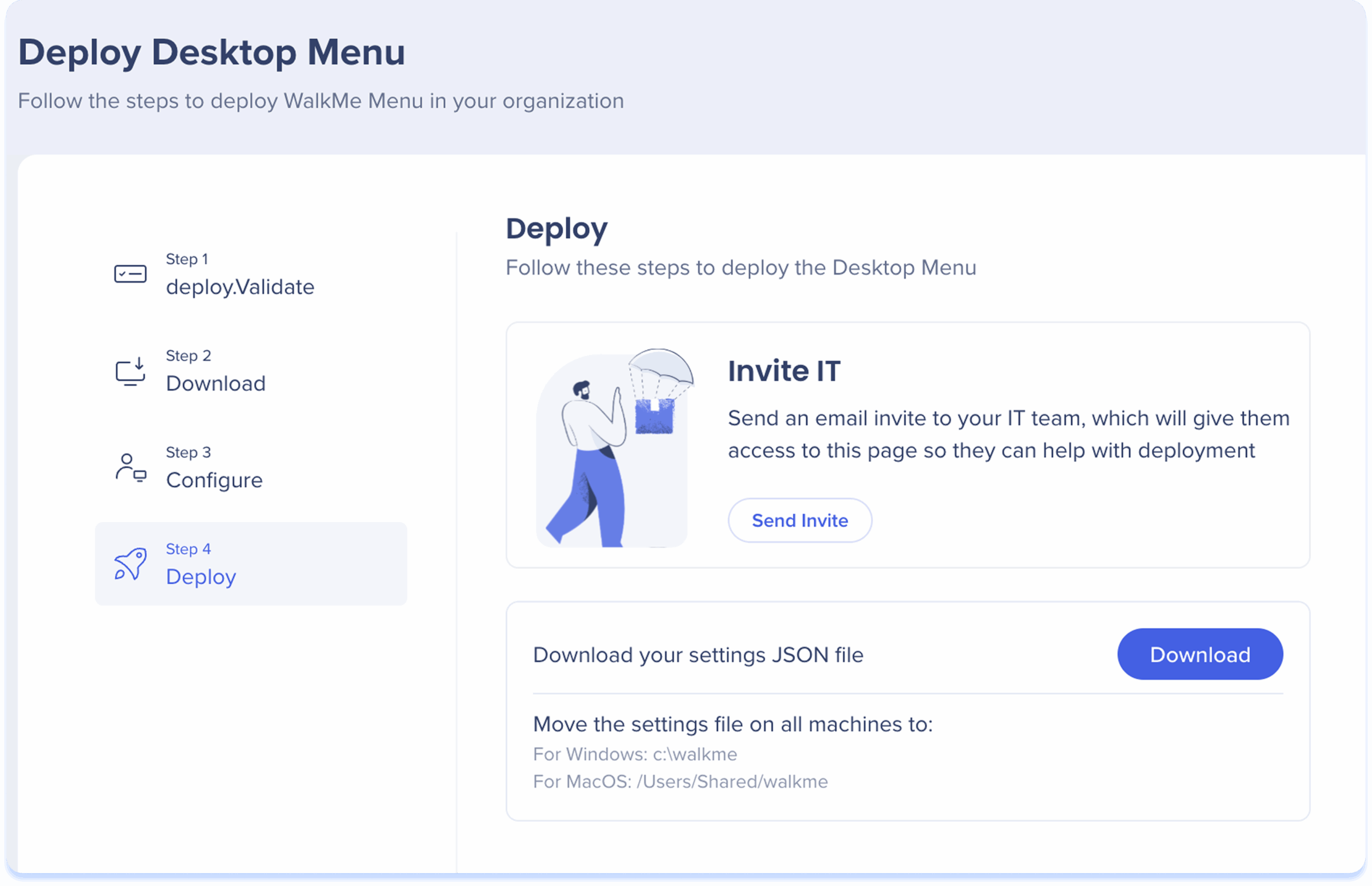
- Haz clic en Enviar invitación para enviar una invitación por correo electrónico a tu equipo de TI. Esto les dará acceso a la página para que puedan ayudar con la implementación.
- Descarga el archivo JSON
- Elige la ubicación que cumple con la política de la organización y coloca el archivo de configuración allí:
| Sistema operativo |
Instaladores |
Ruta del archivo de ajustes |
Descripción |
Ejemplo |
| Windows |
.msi, .exe |
<installationDir>.. o %localappdata% |
Una carpeta sobre la ruta de instalación |
C:Program FilesWalkMe |
| Windows |
.msi, .exe |
%ProgramW6432%WalkMe |
Archivos de programa, en la carpeta de WalkMe |
C:Program FilesWalkMe |
| Windows |
.msi, .exe |
<unidad de >sistema..WalkMe |
Carpeta WalkMe en la unidad de sistema |
C:WalkMe |
| macOS |
.pkg |
/Usuarios/Compartido/walkme |
|
|
3. Activa tu IDP en el Centro de administración si se seleccionó el modo estándar o gradual en el paso de configuración
Instalación del menú de escritorio/móvil de WalkMe y archivos de configuración